降噪软件下载合集:目前有哪些专业的电脑版降噪软件?现在好用的、免费的降噪软件有哪些?在最新...

软件介绍
Topaz DeNoise AI破解版是一款功能强大的图片降噪软件,它可以帮你消除噪音并恢复图像中的清晰细节,另外 DeNoise AI通过消除噪音同时恢复原始图像细节,帮助您获得100%的最佳质量。为此小编为大家准备好了破解版,教程如下,欢迎下载!

Topaz DeNoise AI破解教程
1、在9553下载安装包,双击Topaz Denoise AI运行安装,选择安装目录,接受协议,点install
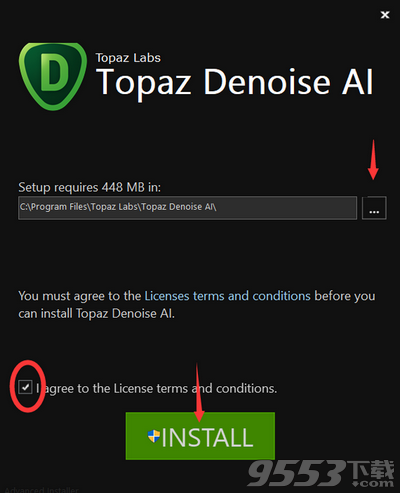
2、开始安装
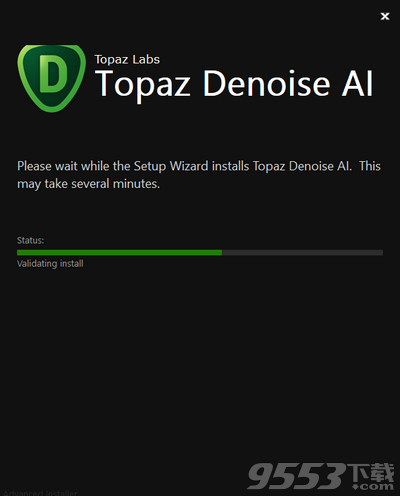
3、安装完成
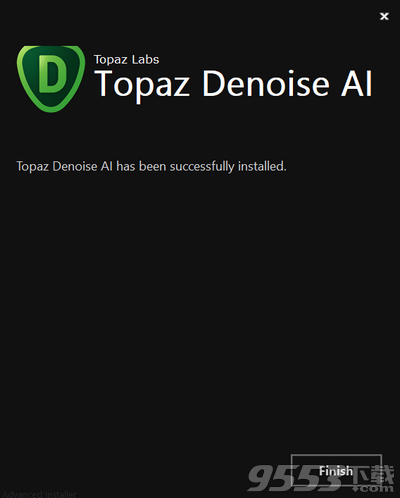
4、运行就是破解版了
软件功能
在任何光线下拍摄任何地方
降噪效果非常好,就像镜头升级一样。当您拍摄快速动作镜头,夜间图像或任何其他需要高ISO的情况时,您将能够获得更高质量的结果。使用DeNoise AI可以帮助您在任何情况下创建像素完美的照片。
突破性的技术
十年来,降噪技术已经基本相同,只是在这里和那里进行了微小的渐进式改进。(我们知道 - 我们制作了一个!)DeNoise AI是不同的:我们提供了数百万个噪声/清晰图像的算法,直到它真正了解了什么是噪声以及如何最好地去除它。
恢复真实的细节
DeNoise AI检查整个图像并从整体上确定该照片中细节和噪点之间的差异。(其他NR工具只关注像素级细节。)在了解了特定图像的噪声与细节之后,DeNoise AI从噪声中恢复了大量细节。
Lightroom vs DeNoise AI
当您在结果中需要像素级完美时,DeNoise AI提供当前可用的绝对最佳质量。 像Lightroom这样的现有降噪工具可以为您提供一个选择:保持一些噪音或删除一些细节。DeNoise AI的技术让您可以充分利用这两个方面:在实际加强细节的同时消除噪音。
原始嘈杂的图像(© Luis Garena)位于左侧; 我们在右边比较Lightroom和DeNoise AI结果。特别注意图像中增加的清晰度,尤其是车轮和中心标志。
增强真实细节
自然消除噪音,不会弄脏
适用于中等至超高ISO
任何降噪工具都可以消除噪音 - 真正棘手的部分是告诉噪音和细节之间的区别。DeNoise AI通过消除噪音同时恢复原始图像细节,帮助您获得100%的最佳质量。 试试看 自己的差异吧!
系统要求
操作系统版本:
- Windows 7 x64
- Windows 8 / 8.1 x64
- Windows 10 x64
硬件要求:
- 系统RAM:推荐8GB / 16GB
- GPU VRAM:推荐2GB / 4GB
显卡要求:
- NVIDIA:推荐使用GeForce GTX 770 2GB / GeForce GTX 960 4GB
- AMD:Radeon HD 8570 2GB / Radeon R9 270 4GB推荐
- 英特尔:推荐使用HD Graphics 5000 / Iris Plus Graphics 640
常见问题
1.)什么是DeNoise AI?
DeNoise AI使用机器学习来消除图像中的噪点,同时保留细节以获得清晰,清晰的结果。无论您是使用高ISO拍摄还是在低光照条件下拍摄,DeNoise都会更正您的图像,而不会删除图像中的任何重要信息或图案。DeNoise可以作为独立应用程序或插件启动。
2.)我应该用它做什么?
噪声最常见于使用高ISO或在低光条件下拍摄的图像中。但是,噪声也可以在各种图像条件下找到,因此一个很好的噪声消除应用程序是每个摄影师工具箱中必不可少的工具。
3.)Denoise AI支持哪些文件类型?
支持的文件类型:
巴纽
.TIFF
.JPEG
生的
4.) 如何在DeNoise AI中使用滑块?
噪音等级:噪音等级确定DeNoise AI应该尝试从图像中删除多少噪音。
增强清晰度将锐化图像中的细节。消除噪点有时会使图像中的细节变得柔和,这使您可以在处理图像后保持清晰度。
如果看起来DeNoise AI过度校正了图像,则“还原细节”允许您细化图像的细节以获得更逼真的外观。
5.)什么时候应该在我的工作流程中使用DeNoise AI?
为了获得最佳效果,您应该在编辑过程的最初阶段使用DeNoise AI。我们发现消除噪音作为第一步不仅有利于后续工作流程,而且因为在大多数编辑过程完成后消除噪音可能会导致意外结果,因为它会尝试处理图像中的各种编辑调整。
6.)DeNoise AI是一个插件还是独立的。
DeNoise AI既可以用作插件,也可以用作独立的。
7.)如何通过Lightroom访问DeNoise AI?
DeNoise AI可以通过Lightroom使用,您只需将DeNoise AI设置为外部编辑器即可。按照以下说明::
- 参考→外部编辑
- 在Additional External Editor部分中,在预设下,请选择并搜索DeNoise AI。一旦选择了DeNoise AI应用程序(确保它是实际图标而不是整个DeNoise AI文件夹)。
- 接下来单击预设下拉菜单并选择“将当前设置保存为新预设”并输入名称DeNoise AI。
现在您已将DeNoise AI设置为外部编辑器,只需右键单击“编辑”→“DeNoise AI”→“编辑副本”
注意::要保存回Lightroom,您必须“文件→保存”才能保存。不要使用“另存为”选项。
8)。 为什么DeNoise AI处理需要这么长时间?
DeNoise AI使用资源密集型AI技术,该技术本身需要很长时间来分析和纠正您通过应用程序处理的每个图像。
9.)。 如何避免对预览图像进行如此多的重新计算?
我们提供了一个工具,可让您选择何时处理预览图像。为“自动更新预览”选项选择“否”。在此之后,只需单击“更新预览”按钮即可重新处理图像。
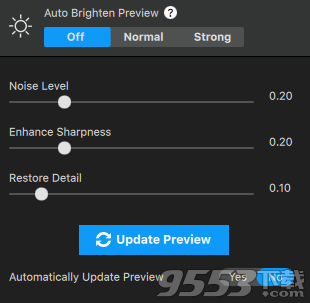
10.)为什么DeNoise AI不是像其他AI产品那样的批处理产品?
从图像中去除噪声是用户必不可少的工具,对大多数艺术家来说是常规步骤。然而,它也是对每个图像唯一的过程,并且可能对一个图像起作用的过程可能不适用于另一个图像。我们的其他批处理工具是在正常编辑工作流程之外,例如放大或jpeg质量改进,因此有必要使用那些通常不必为每个图像单独调整的操作工具。
相关专题
- 降噪软件
- 图片降噪软件
图片降噪软件推荐:9553网站有哪些好用的图片降噪软件值得推荐?9553最新的图片降噪软件推荐下载...
